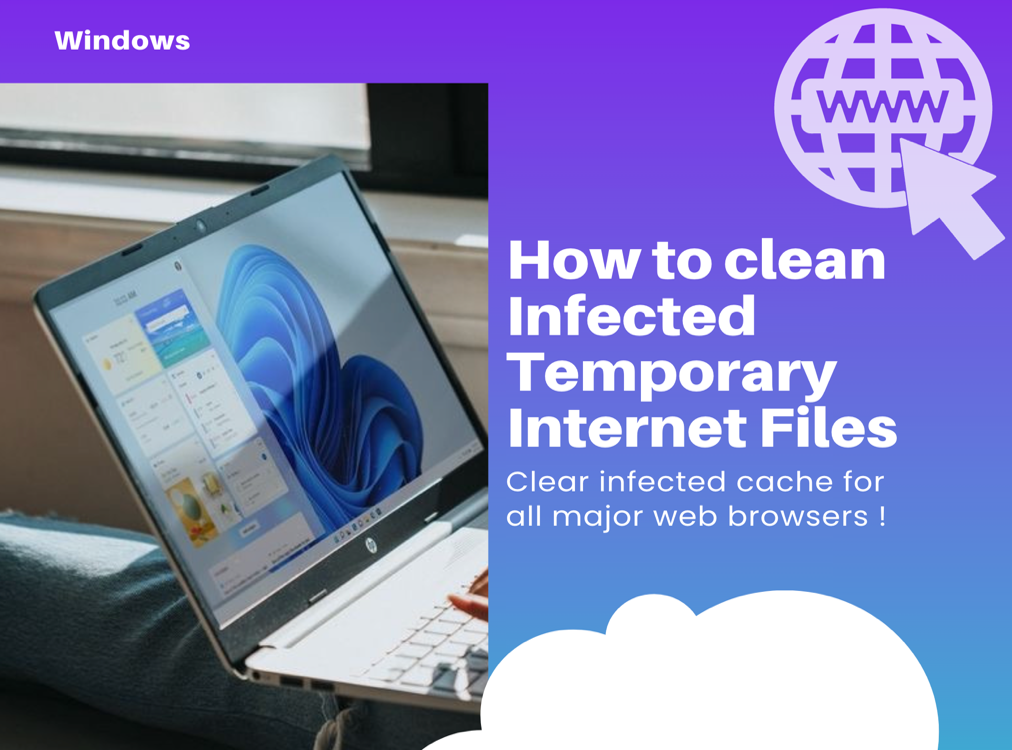Este artigo guia-o passo a passo para limpar os Ficheiros Temporários da Internet infectados armazenados num computador pelos navegadores mais populares do Windows: Google Chrome, Mozilla Firefox, Opera, Internet Explorer.
O que são os Ficheiros Temporários da Internet?
Quando vai a qualquer website na Internet, o seu navegador guarda pequenos pedaços de dados desse site em particular para que as páginas sejam carregadas mais rapidamente durante as visitas subsequentes. Os PCs Windows armazenam este tipo de dados num ficheiro de cache ou numa pasta chamada "Ficheiros Temporários da Internet". A eliminação do conteúdo da pasta Ficheiros Temporários da Internet armazenados no seu computador é perfeitamente segura e pode ajudar a resolver vários problemas causados por ficheiros corrompidos ou infectados armazenados na cache do navegador.
Pode encontrar abaixo os locais por defeito onde todos os principais navegadores da Internet estão a armazenar os ficheiros temporários da Internet:
- Google Chrome: C:\Users\[username]\AppData\Local\Google\Chrome\User Data\Default\Cache
- Mozilla Firefox: C:\Users\[username]\AppData\Local\Mozilla\Firefox\Profiles\xxxxxx.default\cache
- Opera: C:\Users\[username]\AppData\Local\Opera\Opera\cache
- Para o Internet Explorer, os ficheiros temporários da Internet são normalmente guardados nestas pastas:
C:\Users\[username]\AppData\Local\Microsoft\Windows\INetCache
C:\Users\[username]\AppData\Local\Microsoft\Windows\Temporary Internet Files
Como limpar os ficheiros temporários infectados da Internet
Para limpar os Ficheiros Temporários da Internet ou a cache do seu navegador, siga os passos abaixo:
- Primeiro reinicie o Windows em modo de segurança com o funcionamento em rede. Consulte este artigo para instruções passo a passo.
- Depois terá de escolher uma destas duas opções:
Opção A - Mostrar ficheiros e pastas ocultos e apagar manualmente os ficheiros correspondentes.
Para mostrar ficheiros e pastas ocultos no Windows, siga estas instruções. Navegue até à(s) respectiva(s) localização(ões) e apague o(s) ficheiro(s), depois reinicie no Modo Normal.
Opção B - Iniciar o browser de Internet correspondente e utilizar a opção para limpar o Cache de Internet.
- Para o Google Chrome, consultar este artigo.
- Para Mozilla Firefox, por favor aceda a este artigo.
- Para Ópera, consulte este artigo.
- Para o Internet Explorer, siga estas instruções.